Geriausia nemokama ir mokama „Syslog Server“ programinė įranga, skirta „Windows“.

„Syslog Server“ yra svarbi IT administratoriaus arsenalo dalis, ypač kai reikia tvarkyti įvykių žurnalus centralizuotoje vietoje.
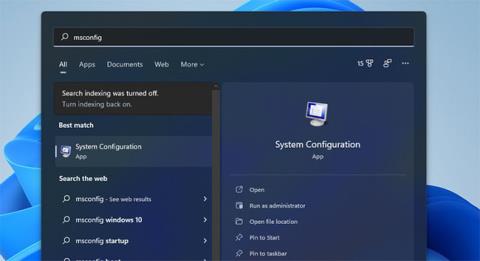
Sistemos konfigūravimo įrankis taip pat žinomas kaip msconfig.exe vykdomasis failas. Ši programa naudinga žmonėms, norintiems valdyti „Windows“ įkrovos parinktis, taip pat šalinti stabilumo ir našumo problemas.
Visa tai galite padaryti naudodami šį patogų mažą įrankį, bet pirmiausia turite žinoti, kaip atidaryti sistemos konfigūraciją. Šiame straipsnyje Quantrimang.com parodys 9 būdus, kaip atidaryti sistemos konfigūraciją (msconfig.exe) sistemoje Windows.
PASTABA : Šis vadovas taikomas „Windows 11“, „Windows 10“, „Windows 7“ ir „Windows 8.1“. Kai kurie metodai veikia visose keturiose „Windows“ versijose, kitos parinktys gali būti naudojamos tik vienoje ar dviejose „Windows“ versijose.
Kiekvienam metodui straipsnyje bus paminėta „Windows“ versija, kurioje jis veikia. Jei nežinote, kurią „Windows“ versiją naudojate, perskaitykite vadovą: „ Windows“ versijos nustatymas sistemoje .
1. Atidarykite sistemos konfigūraciją naudodami paieškos įrankį
(Taikoma visoms „Windows“ versijoms)
Kaip ir daugumą „Windows“ įrankių, šią priemonę galite paleisti keliais būdais:
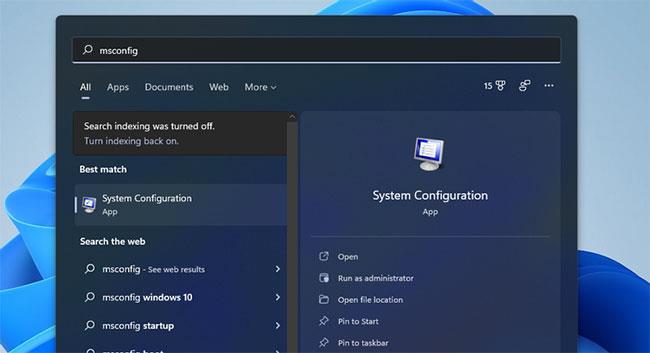
Atidarykite sistemos konfigūraciją sistemoje „Windows 11“.
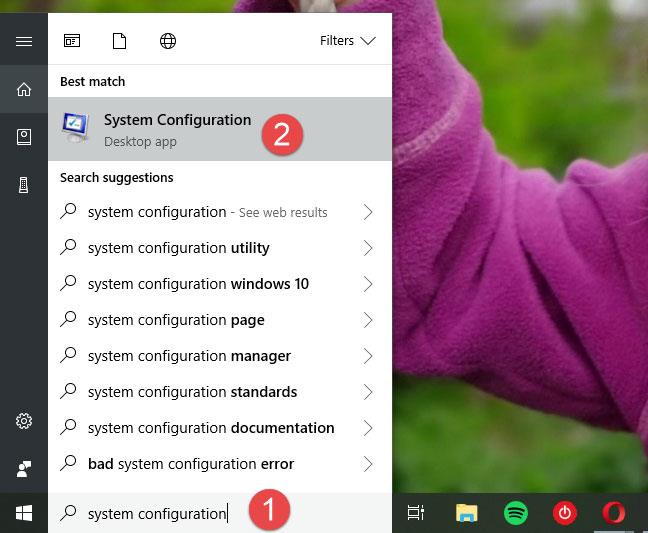
Atidarykite sistemos konfigūraciją sistemoje „Windows 10“.
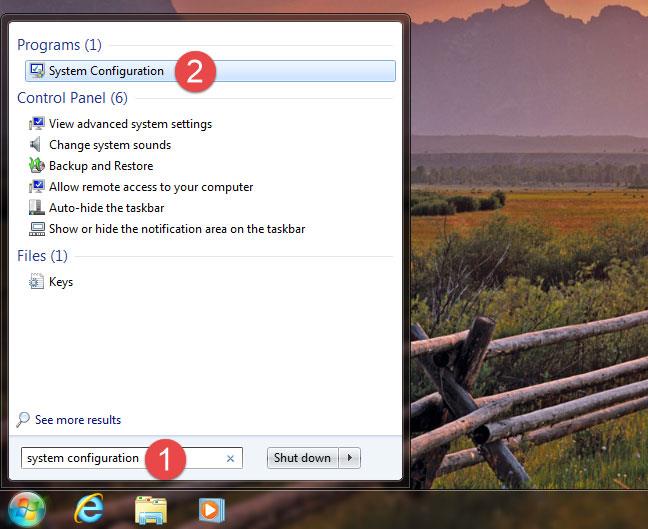
Atidarykite sistemos konfigūraciją sistemoje „Windows 7“.
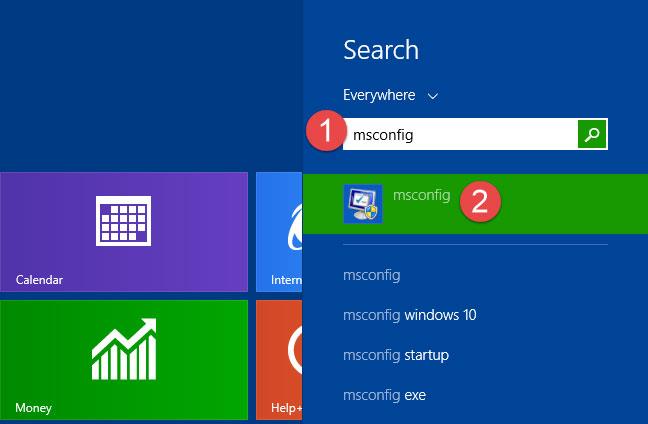
Atidarykite sistemos konfigūraciją sistemoje „Windows 8“.
2. Atidarykite sistemos konfigūravimo įrankį naudodami meniu Pradėti
(tik „Windows 10“)
Skirtingai nei „Windows 7“ ir „Windows 8.1“, „Windows 10“ meniu Pradėti yra sistemos konfigūracijos nuoroda. Atidarykite meniu Pradėti ir slinkite žemyn iki „Windows“ administravimo įrankiai . Šiame aplanke spustelėkite sistemos konfigūracijos nuorodą.
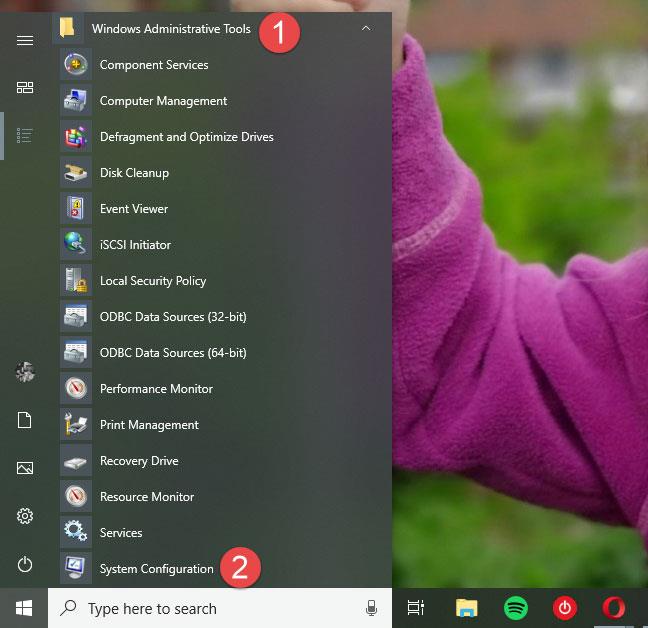
Atidarykite sistemos konfigūravimo įrankį naudodami meniu Pradėti
3. Atidarykite sistemos konfigūravimo įrankį naudodami langą Vykdyti
(Taikoma visoms „Windows“ versijoms)
Vykdymo lange yra vienas iš greičiausių būdų atidaryti sistemos konfigūravimo įrankį.
Vienu metu paspauskite klaviatūros klavišus Win+ , Rkad paleistumėte Vykdyti , įveskite „msconfig“ , tada bakstelėkite Enterarba spustelėkite Gerai. Sistemos konfigūravimo įrankis bus atidarytas iš karto.
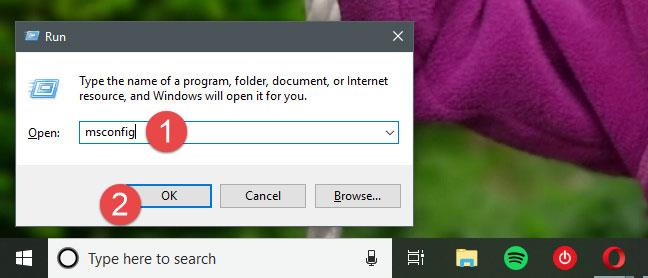
Atidarykite sistemos konfigūravimo įrankį naudodami langą Vykdyti
4. Atidarykite sistemos konfigūraciją kurdami nuorodą bet kur
(Taikoma visoms „Windows“ versijoms)
Nepriklausomai nuo naudojamos „Windows“ versijos, galite sukurti sistemos konfigūravimo įrankio nuorodą ir naudoti ją. Spartieji klavišai gali būti dedami bet kur, kur norite, pvz., darbalaukyje arba aplanke Spartieji klavišai. Kurdami nuorodą, kaip paskirties vietą naudokite msconfig .
Jei reikia pagalbos kuriant sparčiuosius klavišus, daugiau informacijos rasite straipsnyje: Programų sparčiųjų klavišų kūrimas ir tinkinimas sistemoje Windows 10 .
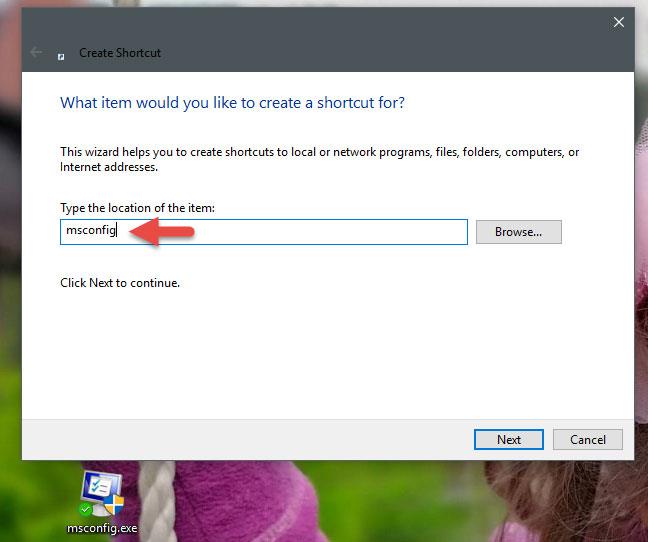
Atidarykite sistemos konfigūraciją kurdami nuorodą bet kur
5. Atidarykite sistemos konfigūraciją naudodami komandų eilutę arba „PowerShell“.
(Taikoma visoms „Windows“ versijoms)
Sistemos konfigūravimo įrankį taip pat galima paleisti iš komandų eilutės arba „PowerShell“ . Viskas, ką jums reikia padaryti, tai paleisti vieną iš šių 2 įrankių, įveskite msconfig ir paspauskite Enterklaviatūrą.
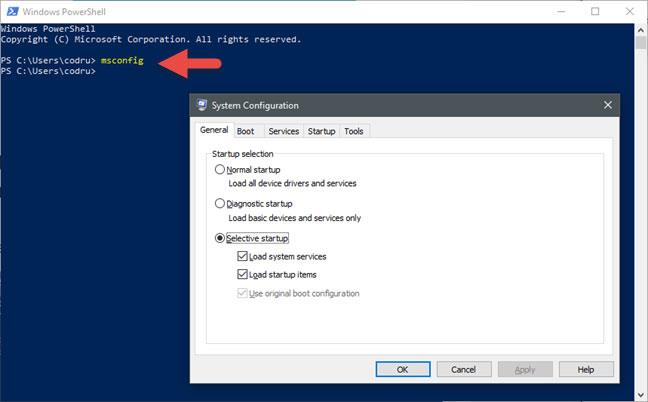
Atidarykite sistemos konfigūraciją naudodami komandų eilutę arba „PowerShell“.
„Windows“ terminalas yra programa, jungianti komandų eilutę ir „PowerShell“. Taip galite atidaryti „MSConfig“ naudodami „Windows 11“ terminalą.
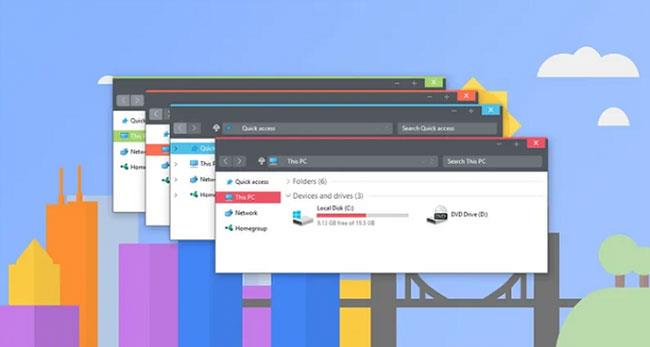
Pasirinkite „Windows PowerShell“ arba „Command Prompt“ paslaugų programą
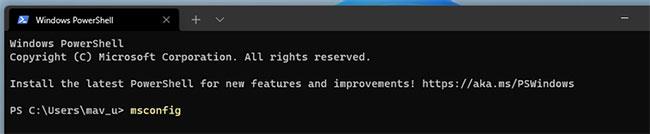
Įveskite msconfig skirtuke PowerShell arba komandų eilutėje
6. Atidarykite sistemos konfigūraciją naudodami užduočių tvarkytuvę
(Taikoma visoms „Windows“ versijoms)
Sistemos konfigūravimo įrankį taip pat galite atidaryti naudodami užduočių tvarkytuvę . Vienu metu paspauskite Ctrl++ klavišus Shift, Esckad paleistumėte užduočių tvarkytuvę . Jei naudojate „Windows 10“ arba „Windows 8.1“ įrenginį ir užduočių tvarkyklė atidaroma miniatiūrų rodinyje, spustelėkite Daugiau informacijos. Tada atidarykite meniu Failas , spustelėkite Vykdyti naują užduotį ir lange Kurti įveskite komandą msconfig . Nauja užduotis . Galiausiai paspauskite klaviatūrą arba spustelėkite Gerai.Enter
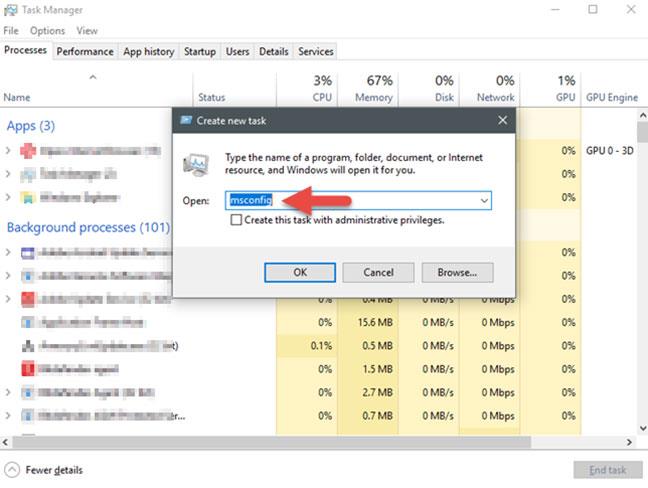
Atidarykite sistemos konfigūraciją naudodami užduočių tvarkytuvę
7. Atidarykite sistemos konfigūraciją su vykdomuoju failu
(Taikoma visoms „Windows“ versijoms)
Visose „Windows“ versijose sistemos konfigūravimo įrankis iš tikrųjų yra vykdomasis failas pavadinimu msconfig.exe , esantis aplanke „C:\Windows\System32“. Jei norite, galite atidaryti įrankį dukart spustelėdami šį vykdomąjį failą.
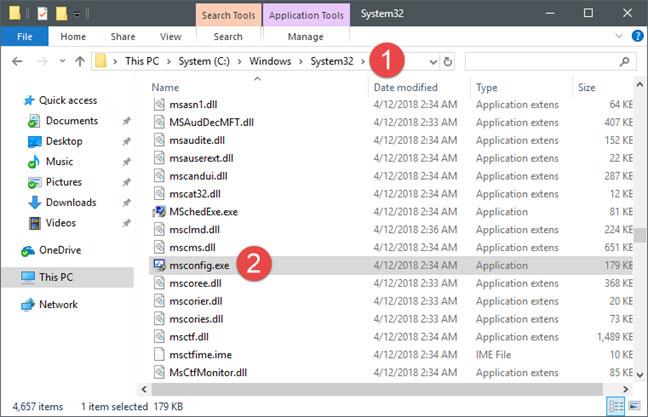
Atidarykite sistemos konfigūraciją su vykdomuoju failu
8. Atidarykite MSConfig su File Explorer
(Taikoma tik „Windows 11“)
„Explorer“ yra integruota „Windows“ failų valdymo programa, iš kurios galite paleisti programinę įrangą ir įrankius. Galite atidaryti MSConfig iš File Explorer aplanko System32 arba įvesdami tekstą į Explorer kelio laukelį. Bet kuriuo atveju, štai kaip paleisti MSConfig per File Explorer.
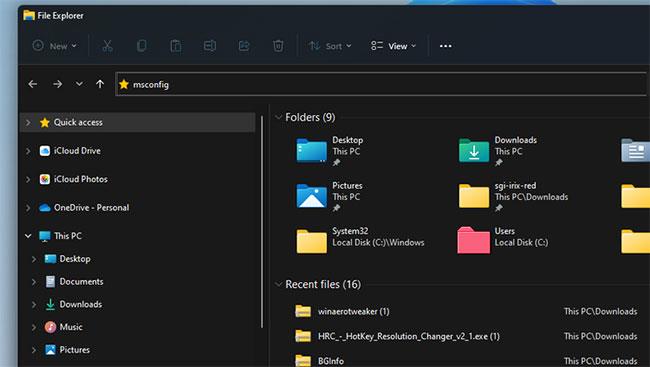
Katalogo kelio juostoje spustelėkite msconfig
9. Atidarykite „MSConfig“ naudodami „Cortana“.
(Taikoma tik „Windows 11“)
„Cortana“ yra „Windows 11“ skaitmeninis asistentas, iš kurio galite paleisti trečiosios šalies programinę įrangą ir sistemos įrankius. Tai gana šauni programa, kuri priima ir teksto, ir balso komandas, kad paleistų programinę įrangą ir įrankius. MSConfig galite atidaryti naudodami Cortana taip.
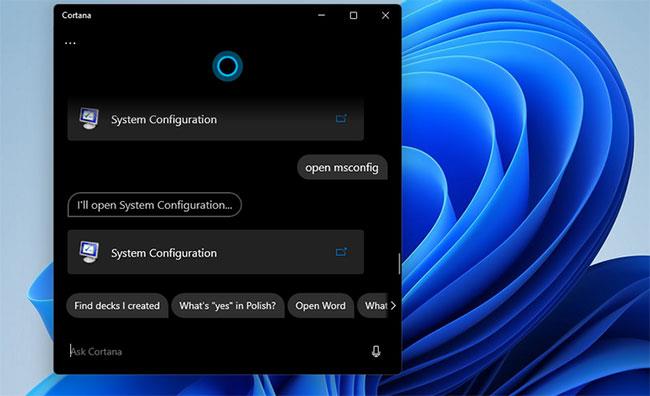
Lauke Ask Cortana įveskite open MSConfig
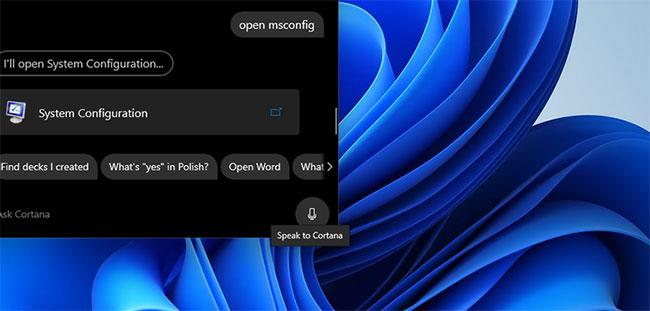
Pasakykite „open MSConfig“, kad paprašytumėte „Cortana“ paleisti sistemos konfigūraciją
„Windows“ sistemoje „MSConfig“ galite atidaryti įvairiais būdais. Kad ir kurį metodą pasirinktumėte atidaryti, MSConfig bus naudinga trikčių šalinimo priemonė, leidžianti išjungti nereikalingus trečiosios šalies įkrovos įrašus ir keisti įkrovos parinktis.
Tikimės, kad jums pasiseks.
„Syslog Server“ yra svarbi IT administratoriaus arsenalo dalis, ypač kai reikia tvarkyti įvykių žurnalus centralizuotoje vietoje.
524 klaida: Įvyko skirtasis laikas yra „Cloudflare“ specifinis HTTP būsenos kodas, nurodantis, kad ryšys su serveriu buvo nutrauktas dėl skirtojo laiko.
Klaidos kodas 0x80070570 yra dažnas klaidos pranešimas kompiuteriuose, nešiojamuosiuose kompiuteriuose ir planšetiniuose kompiuteriuose, kuriuose veikia „Windows 10“ operacinė sistema. Tačiau jis taip pat rodomas kompiuteriuose, kuriuose veikia „Windows 8.1“, „Windows 8“, „Windows 7“ ar senesnė versija.
Mėlynojo ekrano mirties klaida BSOD PAGE_FAULT_IN_NONPAGED_AREA arba STOP 0x00000050 yra klaida, kuri dažnai įvyksta įdiegus aparatinės įrangos tvarkyklę arba įdiegus ar atnaujinus naują programinę įrangą, o kai kuriais atvejais klaida yra dėl sugadinto NTFS skaidinio.
„Video Scheduler Internal Error“ taip pat yra mirtina mėlynojo ekrano klaida, ši klaida dažnai pasitaiko „Windows 10“ ir „Windows 8.1“. Šiame straipsnyje bus parodyta keletas būdų, kaip ištaisyti šią klaidą.
Norėdami pagreitinti „Windows 10“ paleidimą ir sutrumpinti įkrovos laiką, toliau pateikiami veiksmai, kuriuos turite atlikti norėdami pašalinti „Epic“ iš „Windows“ paleisties ir neleisti „Epic Launcher“ paleisti naudojant „Windows 10“.
Neturėtumėte išsaugoti failų darbalaukyje. Yra geresnių būdų saugoti kompiuterio failus ir išlaikyti tvarkingą darbalaukį. Šiame straipsnyje bus parodytos efektyvesnės vietos failams išsaugoti sistemoje „Windows 10“.
Nepriklausomai nuo priežasties, kartais jums reikės pakoreguoti ekrano ryškumą, kad jis atitiktų skirtingas apšvietimo sąlygas ir tikslus. Jei reikia stebėti vaizdo detales ar žiūrėti filmą, turite padidinti ryškumą. Ir atvirkščiai, galbūt norėsite sumažinti ryškumą, kad apsaugotumėte nešiojamojo kompiuterio akumuliatorių.
Ar jūsų kompiuteris atsitiktinai atsibunda ir pasirodo langas su užrašu „Tikrinti, ar nėra naujinimų“? Paprastai tai nutinka dėl MoUSOCoreWorker.exe programos – „Microsoft“ užduoties, padedančios koordinuoti „Windows“ naujinimų diegimą.
Šiame straipsnyje paaiškinama, kaip naudoti PuTTY terminalo langą sistemoje Windows, kaip sukonfigūruoti PuTTY, kaip kurti ir išsaugoti konfigūracijas ir kurias konfigūracijos parinktis keisti.








